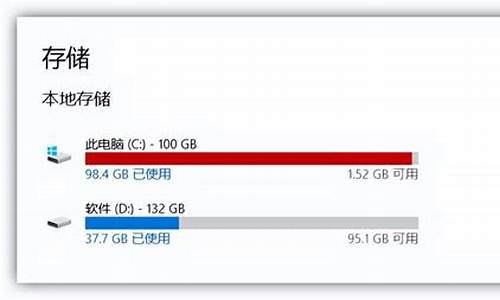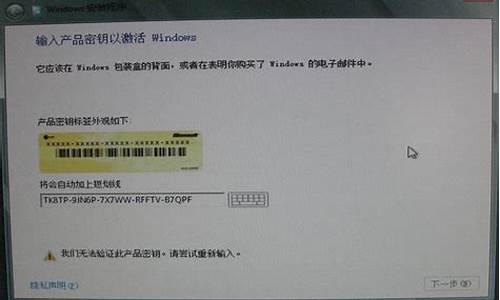虚拟机怎样安装操作系统,虚拟机怎么安装电脑系统
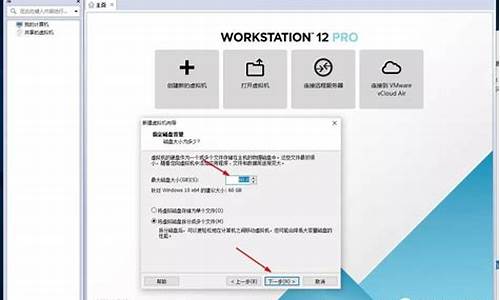
步骤:
1、首先,当然是需要开启Win10的虚拟机功能,在开始菜单处点击数遍右键选择“控制面板”,然后选择“程序”再点击“启用或关闭Windows功能”再选择“Hyper-v”然后确定并按照要求重启电脑即可,然后在“开始菜单”的“所有程序”中找到“Windows管理工具”并打开其中的“Hyper-v管理器”;
2、然后点击“新建”再点击“虚拟机”;
3、点击“下一步”;
4、这里自己取一个名字,这次要装Win7,就填“Win7”吧,然后点击下一步
5、这里一般默认选择“第一代”,然后点击“下一步”;
6、内存按照自己电脑的内存大小来分配,比如我的电脑是8GB的,就分配1GB吧,分配好内存之后在点击“下一步”;
7、这里选择“创建虚拟硬盘”,并选择一个位置来保存此“硬盘”,由于此“硬盘”就是虚拟机的整个系统,所以比较大,因此建议保存到剩余容量较大的盘里,由于是Win7,就分配64GB吧,如果你要在虚拟机里面安装较大的软件和游戏,则要分配大一些;
8、这里要选择Win7的安装文件,是ISO格式的,这个是我已经下载好的Win7的安装文件,然后点击“下一步”;
9、然后点击“完成”;
10、然后在新建的虚拟机Win7上点击鼠标右键,选择“启动”;
11、再双击新建的虚拟机Win,就出现虚拟机的窗口了,大家看到Win7已经开始安装了,接下来的事情就很简单了,直接安装好系统就好了。
工具:
电脑
VMware Workstation 10
方法:
打开VMware Workstation10,选择新建虚拟机
选择典型安装
因为安装的是win10,而这是VW10,没有win10可选,所以选择win8 x64,也可以成功安装win10
选择稍后自行安装系统
选择合适的磁盘大小,一般默认即可,并选择将虚拟磁盘存储为单个文件
可以自己命名这个系统,并选择存放的位置
这样就暂时完成了配置
点击编辑此虚拟机
选择CD/DVD那一项,然后将准备好的镜像文件载入
最后,点击开启此虚拟机,跳转到如下画面,之后跟物理机安装系统一样,几乎是无人值守安装,所以等待吧
声明:本站所有文章资源内容,如无特殊说明或标注,均为采集网络资源。如若本站内容侵犯了原著者的合法权益,可联系本站删除。